En el mundo digital actual, la capacidad de copiar y pegar texto es una habilidad esencial․ Ya sea que esté trabajando en un documento, navegando por la web o simplemente compartiendo información, la función de copiar y pegar le permite transferir contenido rápidamente y sin esfuerzo․ Los Chromebook, con su interfaz intuitiva y su enfoque en la simplicidad, ofrecen una forma fluida de copiar y pegar texto, lo que los convierte en una opción ideal para estudiantes, profesionales y cualquier persona que busque una experiencia informática eficiente․
Este artículo sirve como una guía completa para comprender y dominar el arte de copiar y pegar texto en su Chromebook․ Cubriremos los métodos básicos, los atajos de teclado esenciales y las funciones avanzadas del portapapeles que pueden mejorar su flujo de trabajo y productividad․
Comprender los conceptos básicos de copiar y pegar
Antes de sumergirnos en los detalles específicos de Chromebook, es importante establecer una comprensión fundamental de los conceptos detrás de copiar y pegar․ En esencia, el proceso implica tres pasos principales⁚
- Selección⁚ El primer paso es identificar el texto que desea copiar․ Esto se hace seleccionando el texto con el mouse o el teclado․ Al seleccionar texto, generalmente se resalta en un color diferente, lo que le permite confirmar la parte que se copiará․
- Copiar⁚ Una vez que haya seleccionado el texto, debe copiarlo en el portapapeles․ El portapapeles es un área de almacenamiento temporal en su computadora que retiene el texto copiado hasta que lo pegue en otro lugar․
- Pegar⁚ Finalmente, puede pegar el texto copiado en la ubicación deseada․ Esto implica insertar el contenido del portapapeles en el punto de inserción actual, que generalmente se indica mediante un cursor parpadeante․
Métodos de Copiar y Pegar en Chromebook
Los Chromebook ofrecen una variedad de métodos para copiar y pegar texto, lo que le permite elegir el que mejor se adapte a su preferencia y situación․ Exploremos los métodos más comunes⁚
1․ Usando el mouse
El método más intuitivo para copiar y pegar texto en Chromebook es usar el mouse․ Aquí se explica cómo⁚
- Selección⁚ Haga clic y arrastre el cursor del mouse sobre el texto que desea copiar․ El texto seleccionado se resaltará․
- Copiar⁚ Haga clic con el botón derecho en el texto seleccionado y seleccione “Copiar” en el menú contextual que aparece․
- Pegar⁚ Coloque el cursor en la ubicación donde desea pegar el texto․ Haga clic con el botón derecho en el área y seleccione “Pegar” en el menú contextual․
2․ Usando atajos de teclado
Los atajos de teclado ofrecen una forma rápida y eficiente de copiar y pegar texto․ Los atajos de teclado más comunes son⁚
- Copiar⁚ Ctrl + C
- Pegar⁚ Ctrl + V
Para usar estos atajos, simplemente seleccione el texto que desea copiar y presione Ctrl + C․ Luego, coloque el cursor en la ubicación deseada y presione Ctrl + V para pegar el texto․
3․ Usando el menú contextual
Los Chromebook también le permiten copiar y pegar texto a través del menú contextual․ Para acceder al menú contextual, haga clic con el botón derecho en el texto seleccionado․
En el menú contextual, encontrará las opciones “Copiar” y “Pegar”․ Seleccione “Copiar” para copiar el texto seleccionado al portapapeles y “Pegar” para pegar el texto en la ubicación actual del cursor․
Funciones avanzadas del portapapeles
Los Chromebook ofrecen características avanzadas del portapapeles que pueden mejorar su flujo de trabajo y productividad․ Estas características incluyen⁚
1․ Portapapeles del historial
Los Chromebook mantienen un historial de los elementos que ha copiado recientemente․ Esto le permite acceder y pegar elementos copiados anteriormente sin tener que copiarlos nuevamente․ Para acceder al portapapeles del historial, haga clic con el botón derecho en cualquier área y seleccione “Pegar” en el menú contextual․ Aparecerá una lista de elementos copiados recientemente, desde donde puede seleccionar el elemento que desea pegar․
2․ Copiar y pegar entre dispositivos
Con una cuenta de Google, puede sincronizar su portapapeles entre diferentes dispositivos․ Esto significa que puede copiar texto en un Chromebook y pegarlo en su teléfono inteligente o tableta Android, o viceversa․ Para habilitar esta función, asegúrese de que la sincronización de Google esté habilitada en todos sus dispositivos․
Consejos y trucos para copiar y pegar
Aquí hay algunos consejos y trucos adicionales para mejorar sus habilidades de copiar y pegar en Chromebook⁚
- Seleccione texto con precisión⁚ Al seleccionar texto, asegúrese de seleccionar solo el texto que desea copiar․ Si selecciona texto adicional, se copiará y pegará en el destino․
- Use atajos de teclado⁚ Los atajos de teclado le permiten copiar y pegar texto de forma rápida y eficiente․ Familiarícese con los atajos de teclado más comunes para mejorar su flujo de trabajo․
- Aproveche el portapapeles del historial⁚ El portapapeles del historial le permite acceder y pegar elementos copiados anteriormente․ Esto es útil cuando necesita volver a pegar un elemento que ha copiado anteriormente․
- Sincronice su portapapeles⁚ Si usa varios dispositivos, sincronice su portapapeles para copiar y pegar texto entre ellos sin esfuerzo․
Conclusión
Copiar y pegar texto es una función esencial en los Chromebook que puede mejorar la productividad y la eficiencia․ Al comprender los métodos básicos, los atajos de teclado y las funciones avanzadas del portapapeles, puede dominar el arte de copiar y pegar texto en su Chromebook․ Desde la selección de texto hasta el uso del portapapeles del historial, esta guía le ha brindado los conocimientos necesarios para navegar sin problemas por el mundo de la copia y la pegado en Chromebook․
Con la ayuda de esta guía, puede optimizar su flujo de trabajo, mejorar su productividad y aprovechar al máximo las capacidades de su Chromebook․
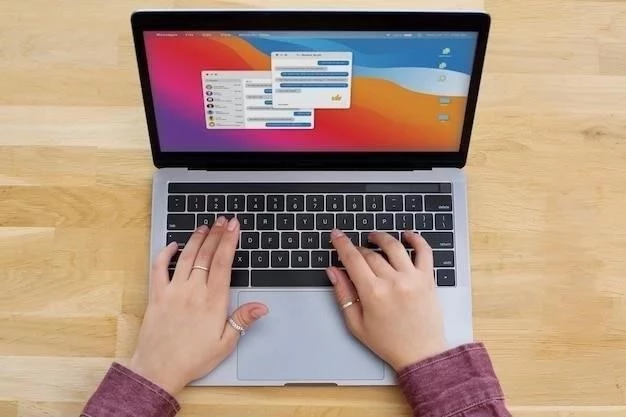






Este artículo es una excelente introducción a las funciones de copiar y pegar en Chromebooks. La información es precisa y fácil de seguir. Sería beneficioso incluir una sección sobre las funciones avanzadas del portapapeles, como la posibilidad de copiar y pegar imágenes, archivos o enlaces web. Esto permitiría a los lectores explorar las capacidades completas de estas funciones.
Este artículo es un recurso valioso para los usuarios de Chromebook que buscan dominar las técnicas de copiar y pegar. La información se presenta de manera ordenada y fácil de entender. Sería útil incluir una sección dedicada a la resolución de problemas comunes relacionados con las funciones de copiar y pegar, como errores o problemas con el portapapeles. Esto proporcionaría una guía más completa para los lectores.
Este artículo es una excelente introducción a las funciones de copiar y pegar en Chromebooks. La información es precisa y fácil de entender. Se recomienda incluir una sección sobre las opciones de personalización del portapapeles, como la posibilidad de cambiar el tamaño o la duración del almacenamiento. Esto permitiría a los lectores adaptar las funciones del portapapeles a sus necesidades específicas.
El artículo ofrece una guía útil sobre las funciones de copiar y pegar en Chromebooks. La información se presenta de manera clara y concisa. Se recomienda incluir una sección sobre las opciones de seguridad y privacidad relacionadas con el portapapeles, especialmente en el contexto de la protección de datos sensibles. Esto mejoraría el valor informativo del artículo.
El artículo ofrece una guía práctica y completa sobre el uso de las funciones de copiar y pegar en Chromebooks. La estructura es lógica y el lenguaje es claro y accesible. La inclusión de imágenes y ejemplos visuales habría mejorado la experiencia de lectura y la comprensión de los conceptos. Además, sería interesante explorar las opciones de copiar y pegar desde otras aplicaciones o dispositivos, como teléfonos inteligentes o tabletas.
El artículo proporciona una visión general completa de las funciones de copiar y pegar en Chromebooks. La explicación de los métodos básicos y los atajos de teclado es clara y concisa. Se recomienda agregar información sobre las opciones de formato al copiar y pegar texto, como la posibilidad de conservar el formato original o aplicar un formato específico. Esto ampliaría el alcance del artículo y lo haría más útil para los usuarios.
Este artículo presenta una introducción clara y concisa a las técnicas de copiar y pegar en Chromebooks. La explicación de los conceptos básicos es excelente, y la sección sobre métodos de copiar y pegar es informativa y fácil de seguir. Sin embargo, sería útil incluir ejemplos más específicos de cómo se utilizan los atajos de teclado y las funciones avanzadas del portapapeles en escenarios del mundo real. Esto permitiría a los lectores comprender mejor cómo estas técnicas pueden mejorar su productividad.